

 7-zip下载v18.03 简体中文美化版
7-zip下载v18.03 简体中文美化版 Bubble Math(泡泡数学)v1.0 电脑版
Bubble Math(泡泡数学)v1.0 电脑版 EditPad Pro(多功能文本编辑器)v7.65 中文版
EditPad Pro(多功能文本编辑器)v7.65 中文版 Easy Equation Solver(在线方程式计算器)v1.8 官方版
Easy Equation Solver(在线方程式计算器)v1.8 官方版 ScanTransfer(无线传输工具)v2018 官方版
ScanTransfer(无线传输工具)v2018 官方版 彗星QQ资源文件读取器v2.1 绿色免费版
彗星QQ资源文件读取器v2.1 绿色免费版 Flash Renamer(批量重命名软件)v6.9 官方版
Flash Renamer(批量重命名软件)v6.9 官方版 动书编辑器(motionbook)v2018 官方版
动书编辑器(motionbook)v2018 官方版 字由客户端v2.0.0.4 官方版
字由客户端v2.0.0.4 官方版 Notepad2书签版(Notepad2 Bookmark Edition)v5.1 官方版
Notepad2书签版(Notepad2 Bookmark Edition)v5.1 官方版软件Tags: emeditor插件emeditor
EmEditor插件大全是收录了最全的181个中文插件的合集,让用户可以选择自己需要的功能进行使用,包括升序降序、浏览器预览、绘制表格、插入图标等,需要的朋友就来绿色资源网免费下载吧!
EmEditor是一个功能强大的文字编辑软件,它的强大功能除了表现在软件自身提供的菜单命令和工具外,还有提供正则表达式和宏功能支持。但是,对于普通用户来讲,要使用正则表达式和灵活运用宏,不是一件轻而易举的事。好在,有人为我们用这两样东西开发了非常简单易用又广泛适用的插件,使用它就像是用一个工具栏按钮一样简单。
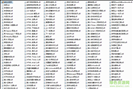
在绿色资源网下载解压后,直接将文件夹中的 .dll复制到EmEditor安装目录下的PlugIns中即可。
1.写好网页代码就地预览
EmEditor可以用来书写大约20中语言的源代码,网页代码也不例外。当你写好了一个网页的HTML代码后,想看一看网页的运行效果,一般的方法是用一种浏览器打开这个代码文件,然后才能预览到其现实效果。其实,只要你事先给EmEditor安装一个使用浏览器预览的插件(包括IE等常规浏览器的预览插件)并激活,在插件栏内便可出现一个IE的图标。当你编好网页代码之后,点击一下这个图标,网页效果便可立即呈现。
2.一键分割四个窗口编辑
对于一些长文章或代码,我们往往需要前后对照参考编辑,这个时候就需要将窗口分成四个部分,每个部分可以显示不同位置的内容。装上一个“分割窗口”的插件,点击一下,窗口便可分成四个部分。如果你只需要两个部分,则可以双击其中的一个分割线,将四个窗口变成两个窗口。双击横线留下纵向窗口,双击竖线留下横向窗口。此外,还可以选择安装另两个分割窗口的插件,一个是横向分割插件,一个是纵向分割插件。
3.字号行距一键可以改变
也许你会觉得在Word中改变行号和字距会很方便,EmEditor中就麻烦许多。其实不然,只要你安装一个行号插件和一个字距插件,如果需要改变一下编辑环境的显示样式,甚至比在Word中更方便。只要点击这两个按钮,从下拉菜单中选一下就OK了。
4. 网文版式整理四大按钮
从网上复制的文章,比较不规范的地方大致有段前段后空格多、空行多、重复的多余字串多等。这些东西如果靠手工处理比较费事,如果用成批替换,也需要费点周折。但是,如果我们为EmEditor装上“删除空行”“删除重复行”“删除段前空格”“删除段后空格”等4个按钮,那么,在选中要处理的段落后,只需点击相应的按钮,格式就整理好了。
5.非打印字符让脉络更清
文章中除了打印可见的一些字符外,还含有诸如空格、段落符号、跳格符号、其他控制符号等类别的不可打印字符。如果从文章的阅读角度来讲,这些字符没有什么作用,甚至显示出来会碍眼。但是,如果我们要处理文章的版面,或者对文章中的某些元素进行查找替换,那么将这些符号显示出来就非常必要了。给EmEditor装一个显示非打印字符的插件,就可以做到这一点。你只需点击这个插件按钮,就可以看到文章中的所有非打印字符,然后可对其进行相应操作了。

 Redis Assistant(可视化管理监控工具)v1.0.0 免费版编程开发 / 3.9M
Redis Assistant(可视化管理监控工具)v1.0.0 免费版编程开发 / 3.9M
 Resource Hackerv5.1.8 绿色版编程开发 / 2.1M
Resource Hackerv5.1.8 绿色版编程开发 / 2.1M
 Interbase数据库编程开发 / 248.5M
Interbase数据库编程开发 / 248.5M
 Markdown Monster编程开发 / 21.7M
Markdown Monster编程开发 / 21.7M
 小码精灵编程电脑客户端编程开发 / 172.1M
小码精灵编程电脑客户端编程开发 / 172.1M
 PHP Manager for IIS 7(IIS7配置PHP)编程开发 / 486KB
PHP Manager for IIS 7(IIS7配置PHP)编程开发 / 486KB
 信捷XC系列PLC编程软件(XCPPro)编程开发 / 6.6M
信捷XC系列PLC编程软件(XCPPro)编程开发 / 6.6M
 核桃编程电脑版编程开发 / 209.3M
核桃编程电脑版编程开发 / 209.3M
 Appeon Powerbuilder 2021编程开发 / 1.66G
Appeon Powerbuilder 2021编程开发 / 1.66G
 DBeaver数据库连接工具编程开发 / 89.8M
DBeaver数据库连接工具编程开发 / 89.8M
 TGraphDisplay3D(图形编程软件)v1.0.59.202 官方版编程开发 / 23.2M
TGraphDisplay3D(图形编程软件)v1.0.59.202 官方版编程开发 / 23.2M
 Sencha Architect 3注册版编程开发 / 240.7M
Sencha Architect 3注册版编程开发 / 240.7M
 Mongood(MongoDB管理工具)v0.6.2 免费版编程开发 / 9.2M
Mongood(MongoDB管理工具)v0.6.2 免费版编程开发 / 9.2M
 Claris FileMaker Pro(低代码开发工具)v19.3.1.43 免费版编程开发 / 289.9M
Claris FileMaker Pro(低代码开发工具)v19.3.1.43 免费版编程开发 / 289.9M
 SRPG Studio(RPG游戏制作引擎)v1.149 免费版编程开发 / 191.5M
SRPG Studio(RPG游戏制作引擎)v1.149 免费版编程开发 / 191.5M
 sublime text3中文破解版(代码编辑器)编程开发 / 45.6M
sublime text3中文破解版(代码编辑器)编程开发 / 45.6M
 navicat data modeler3破解版(数据库设计)编程开发 / 110.4M
navicat data modeler3破解版(数据库设计)编程开发 / 110.4M
 CudaText代码编辑器v1.134.1.0 中文版编程开发 / 26.1M
CudaText代码编辑器v1.134.1.0 中文版编程开发 / 26.1M
 jsonbuddv6.0.0.0 官方版编程开发 / 20.3M
jsonbuddv6.0.0.0 官方版编程开发 / 20.3M
 infragistics2020破解版编程开发 / 2.04G
infragistics2020破解版编程开发 / 2.04G